Fenster Aufnahmemodus
Im Folgenden wird das Fenster Aufnahmemodus beschrieben.

-
Menüleiste
Bietet wählbare Menüoptionen für verschiedene Vorgänge. Detaillierte Informationen finden Sie unter „Verwendung der Menüleiste (bei Windows)“.
Für Menüoptionen bei Mac, siehe „Verwendung der Menüleiste (bei Mac)“.
-
Zeitanzeige
Zeigt die Zeitdauer ab dem Start der Aufnahme an.
-
Punkt-Anzeigen OVER
Wenn der Signalpegel des aufgenommenen Audiotracks 0 dB (OVER-Punkt) erreicht, erscheint eine Anzeige (roter Punkt) über jedem exakten OVER-Punkt der Wellenformen. Gleichzeitig leuchtet auch
 am rechten Ende eines oder beider der Signalpegel-Messbalken auf.
am rechten Ende eines oder beider der Signalpegel-Messbalken auf. -
 Schaltfläche (Aufnahme starten)
Schaltfläche (Aufnahme starten)Zeigt die Meldung an, die bestätigt, ob die Aufnahme gestartet wird.
-
 Schaltfläche (Aufnahme auf Pause schalten)
Schaltfläche (Aufnahme auf Pause schalten)Pausiert die laufende Aufnahme.
-
Wellenform-Zeichenbereich
Zeigt Wellenformen des aufgenommenen Audiotracks links von der roten Mittenlinie an.
-
Schaltfläche Aufnahme ist fertig
Zeigt das Fenster Bearbeiten-Modus an, wenn Sie diese Schaltfläche nach der Fertigstellung der Aufnahme klicken.
-
Einstellungen-Anzeigebereich
Zeigt das Fenster zur Einstellung des Dateiformats und den temporären Dateispeicherort an, wenn Sie vor dem Aufnahmebeginn auf diesen Bereich klicken.
-
Signalpegel-Messbalken
Werden entsprechend den linken und rechten Signalpegeln des aufgenommenen Audiotracks länger oder kürzer.
Wenn der Signalpegel 0 dB erreicht (OVER-Punkt), leuchtet
 am rechten Ende eines oder beider der Signalpegel-Messbalken auf. Gleichzeitig erscheint eine Anzeige (roter Punkt) über dem exakten OVER-Punkt auf den Wellenformen auf.
am rechten Ende eines oder beider der Signalpegel-Messbalken auf. Gleichzeitig erscheint eine Anzeige (roter Punkt) über dem exakten OVER-Punkt auf den Wellenformen auf.Die Anzeige für den Spitzenpegel und
 bleiben erleuchtet, bis Sie auf [Aufnahme ist fertig] am Ende der Aufnahme klicken.
bleiben erleuchtet, bis Sie auf [Aufnahme ist fertig] am Ende der Aufnahme klicken.